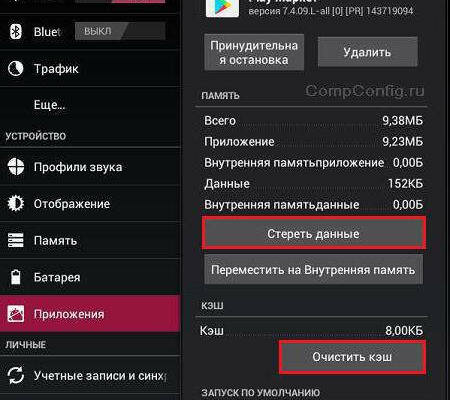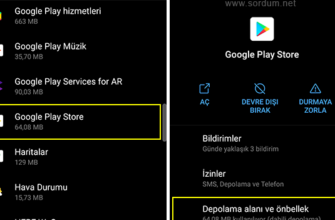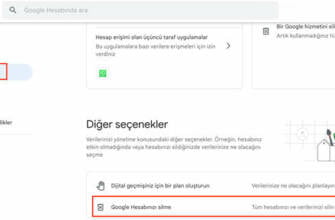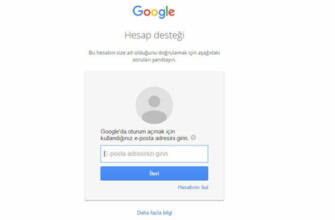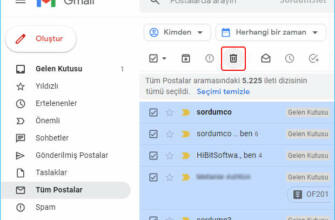Google neden Android telefonlarda çalışmıyor? Google play market neden android'de çalışmıyor ve sorun nasıl çözülür. Google Play görüntülenmiyor
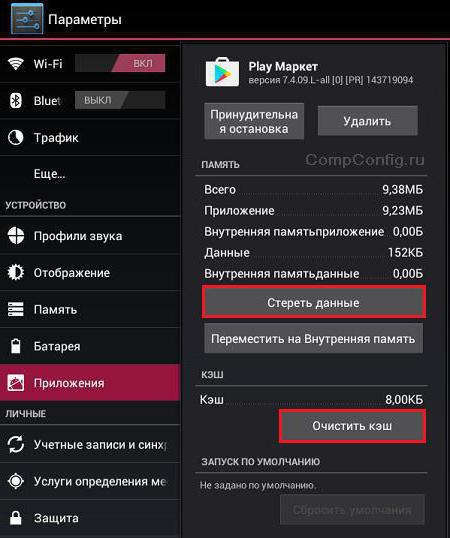
Android'de çalışmayan Gmail uygulamasını düzeltme
Gmail isminin özellikle Android kullanıcıları için neredeyse hiç tanıtıma ihtiyacı yok. Google'ın ücretsiz e-posta hizmeti, dünya çapında milyonlarca insanın mutlak favorisi ve ilk tercihi olmuştur. Gmail hesabı olmayan bir Android kullanıcısı neredeyse yoktur. Bunun nedeni, Google hesaplarını oluşturmak için aynı e-posta kimliğini kullanmalarına izin vermesidir; bu da hepsi tek bir Gmail adresine bağlı Google Drive, Google Fotoğraflar, Google Play Oyunlar vb. gibi çeşitli Google hizmetlerine kapı açar. Bu da farklı uygulamalar ve hizmetler arasında senkronizasyon sağlamayı kolaylaştırıyor. Bunun dışında, yerel özellikleri, kullanım kolaylığı, çoklu platform uyumluluğu ve özelleştirilebilirliği Gmail'i kullanıcılar arasında son derece popüler hale getiriyor.
Gmail'e herhangi bir web tarayıcısından erişilebilir ve daha fazla kolaylık için Gmail uygulamasını da kullanabilirsiniz. Android kullanıcıları için Gmail uygulaması yerleşik bir sistem uygulamasıdır. Ancak, diğer tüm uygulamalarda olduğu gibi, Gmail de zaman zaman bir hatayla karşılaşabilir. Bu makalede, uygulamayla ilgili bazı yaygın sorunları tartışacağız ve bunları düzeltmek için size birden fazla çözüm sunacağız. Öyleyse, kırmaya başlayalım.
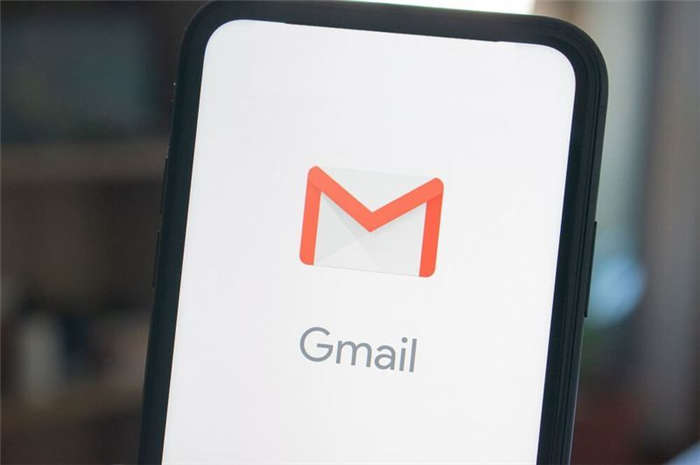
Android'de çalışmayan Gmail uygulamasını düzeltme
Sorun 1: Gmail uygulaması düzgün çalışmıyor ve sürekli çöküyor
Gmail uygulamasıyla ilgili en yaygın sorun, yanıt vermemesi ve oturum açma ile ekran etkinliği arasında önemli bir gecikme olmasıdır. Bu aynı zamanda giriş gecikmesi olarak da bilinir. Bazen uygulamanın mesajlarınızı açması veya yüklemesi çok uzun sürer. En kötü senaryo ise uygulamanın tekrar tekrar çökmeye devam etmesidir. Bu, işimize devam etmemizi imkansız hale getirir ve sinir bozucudur. Bu tür sorunların arkasındaki neden birkaç şey olabilir. En son güncellemedeki bir hata, internet bağlantısı sorunları, bozuk önbellek dosyaları veya belki de Google sunucuları olabilir. Uygulama arızalarının kesin nedeninin ne olduğunu kesin olarak bilmenin bir yolu olmadığından, aşağıdaki çözümleri denemek ve sorunu çözeceğini ummak daha iyidir.
Android'de Gmail uygulamasının çalışmaması sorununun nasıl çözüleceğini görelim:
Yöntem 1: Uygulamayı Durdurmaya Zorlayın ve Cihazınızı Yeniden Başlatın
Yapabileceğiniz ilk şey uygulamadan çıkmak, son uygulamalar bölümünden kaldırmak ve ayrıca uygulamayı çalışmayı durdurmaya zorlamaktır. Bunu Ayarlar'dan yapmanız gerekir. Nasıl yapılacağını görmek için aşağıda verilen adımları izleyin:
1. İlk olarak, geri düğmesine veya ana ekran düğmesine basarak uygulamadan çıkın.
2. Şimdi Son uygulamalar düğmesine dokunun ve Gmail penceresini/sekmesini buradan kaldırın. Mümkünse, son uygulamalar bölümündeki tüm uygulamaların bağlantısını kesin.
3. Bundan sonra, açın Ayarlar ap cihazınızda, ardından t Uygulamalar seçeneği.
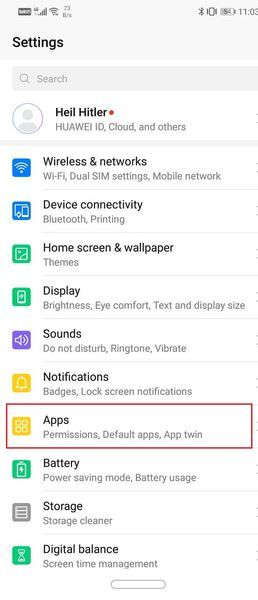
4. Burada şunu arayın: Gmail uygulaması ve üzerine dokunun. Daha sonra Durmaya zorlandı düğme.
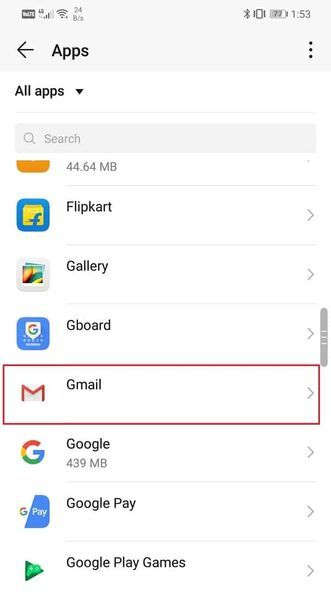
5. Bundan sonra, telefonunuzu yeniden başlatın.
8. Cihazınız yeniden başlatıldıktan sonra Gmail'i tekrar kullanmayı deneyin ve düzgün çalışıp çalışmadığına bakın. Eğer çalışmıyorsa, bir sonraki çözüme geçin.
Yöntem 2: Gmail için Önbelleği ve Verileri Temizleyin
Bazen kalan önbellek dosyaları bozulur ve uygulamanın hatalı çalışmasına neden olur . Android telefonda Gmail bildirimlerinin çalışmaması sorunu yaşıyorsanız, her zaman uygulamanın önbelleğini ve verilerini temizlemeyi deneyebilirsiniz. Gmail'in önbellek ve veri dosyalarını temizlemek için aşağıdaki adımları izleyin.
1. Şu adrese gidin Ayarlar telefonunuzun.
2. simgesine dokunun. uygulamalar seçeneği.
3. Şimdi seçin Gmail uygulaması uygulamalar listesinden seçin.
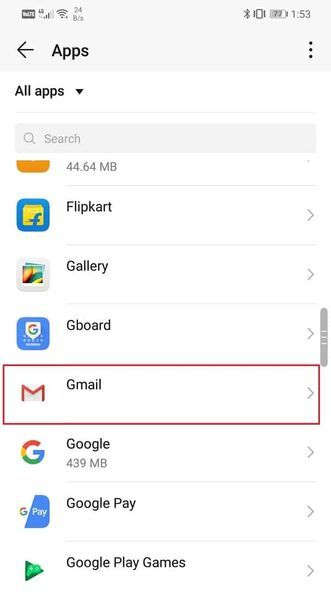
4. Şimdi tıklayın Depolama seçeneği.
5. Şimdi seçenekleri göreceksiniz. verileri temizle ve önbelleği temizle . İlgili düğmelere dokunduğunuzda söz konusu dosyalar silinecektir.
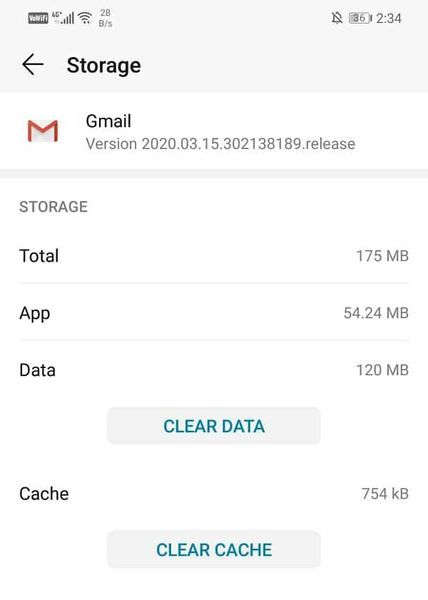
Yöntem 3: Uygulamayı Güncelleyin
Yapabileceğiniz bir sonraki şey Gmail uygulamanızı güncellemektir. Basit bir uygulama güncellemesi genellikle sorunu çözer, çünkü güncelleme sorunu çözmek için hata düzeltmeleriyle birlikte gelebilir.
1. Şu adrese gidin Oyun mağazası .
2. Sol üstteki simgeye tıklayın. üç yatay çizgi . Ardından, üzerine tıklayın Uygulamalarım ve Oyunlarım Opsiyonel.
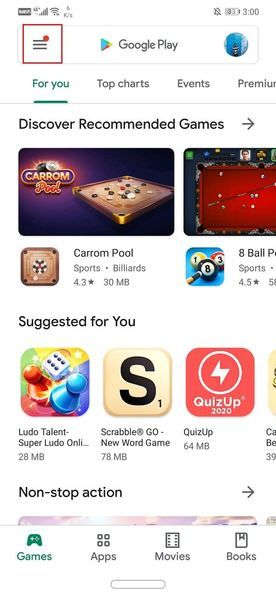
3. Arama Gmail uygulaması ve bekleyen güncelleme olup olmadığını kontrol edin.
4. Evet ise, o zaman güncellemeye tıklayın buton.
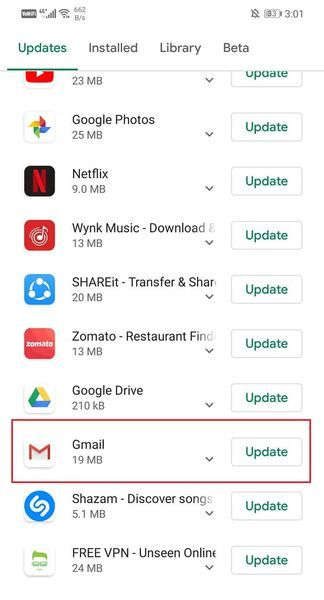
5. Uygulama güncellendiğinde, bunu yapıp yapamayacağınızı kontrol edin. Android'de Gmail uygulaması çalışmıyor sorununu düzeltin.
Yöntem 4: Google Hesabınızdan Çıkış Yapın
Çözüm listesindeki bir sonraki yöntem, telefonunuzdaki Gmail hesabından çıkış yapmak ve ardından tekrar giriş yapmaktır. Bunu yaparak işleri düzene sokmanız ve bildirimlerin normal şekilde çalışmaya başlaması mümkündür.
1. Ayarlar telefonunuzda.
2. Şimdi tıklayın Kullanıcılar ve hesaplar ve seçin Google seçeneği.
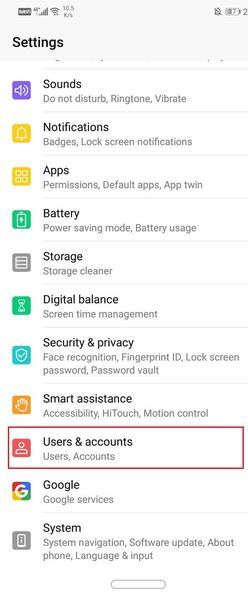
3. Ekranın alt kısmında bu seçeneği bulacaksınız: Hesabı kaldır üzerine tıklayın.
4. Bu, Gmail hesabınızdan çıkış yapmanızı sağlayacaktır. Bundan sonra bir kez daha giriş yapın ve sorunun çözülüp çözülmediğine bakın.
Yöntem 5: Google Sunucularının Kapalı Olmadığından Emin Olun
Daha önce de belirtildiği gibi, sorunun Gmail'in kendisinde olması mümkündür. Gmail, e-posta göndermek ve almak için Google sunucularını kullanır. Bu oldukça sıra dışı bir durumdur, ancak bazen Google'ın sunucuları çökebilir ve sonuç olarak Gmail uygulaması düzgün çalışmaz. Ancak bu geçici bir sorundur ve mümkün olan en kısa sürede çözülecektir. Beklemek dışında yapabileceğiniz tek şey, Gmail hizmetinin kapalı olup olmadığını kontrol etmektir. Google sunucu durumunu kontrol etmenizi sağlayan bir dizi Down dedektör sitesi bulunmaktadır. Google Sunucularının kapalı olmadığından emin olmak için burada verilen adımları izleyin.
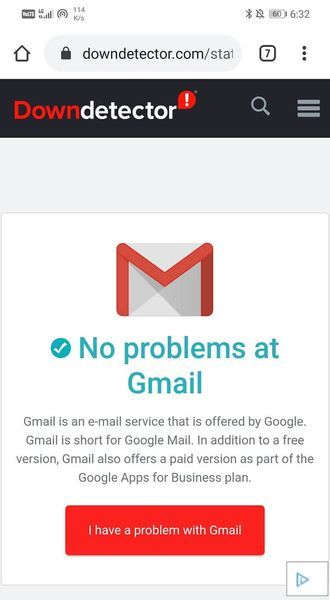
Yöntem 6: Önbellek Bölümünü Silin
Yukarıda belirtilen çözümler sorunu çözmezse, büyük adımlar atmanın zamanı gelmiştir. Daha önce de belirtildiği gibi, bozuk önbellek dosyaları bunun arkasındaki neden olabilir. Gmail uygulaması Android'de düzgün çalışmıyor ve bazen belirli bir uygulama için önbellek dosyalarını silmek yeterli değildir. Bunun nedeni, birkaç uygulamanın birbirine bağlı olmasıdır. Google Services Framework, Google Play Services vb. uygulamalar, bir Google hesabı üzerinden bağlanan uygulamaların çalışmasını etkileyebilir. Bu sorunun en basit çözümü önbellek bölümünü silmektir. Bu, telefonunuzdaki tüm uygulamalar için önbellek dosyalarını silecektir. Önbellek bölümünü silmek için bu kılavuzdaki adımları izleyin.
Cihaz yeniden başladığında Gmail'i açın ve düzgün çalışıp çalışmadığına bakın. Tüm uygulamaların önbellek dosyaları silindiğinden, Gmail hesabınıza tekrar giriş yapmanız gerekebilir.
Yöntem 7: Fabrika Ayarlarına Sıfırlama
Son çare olarak, cihazınızı fabrika ayarlarına sıfırlamayı düşünün, çünkü bu işlem tüm verilerinizi ve bilgilerinizi Telefondan silecektir. Açıkçası, cihazınızı sıfırlayacak ve yeni bir telefon haline getirecektir. Fabrika ayarlarına sıfırlamayı seçmek tüm uygulamalarınızı, verilerinizi ve ayrıca fotoğraflar, videolar ve müzik gibi diğer verileri telefonunuzdan silecektir. Bu nedenle yapılması tavsiye edilir. Fabrika ayarlarına sıfırlamadan önce bir yedek oluşturun.
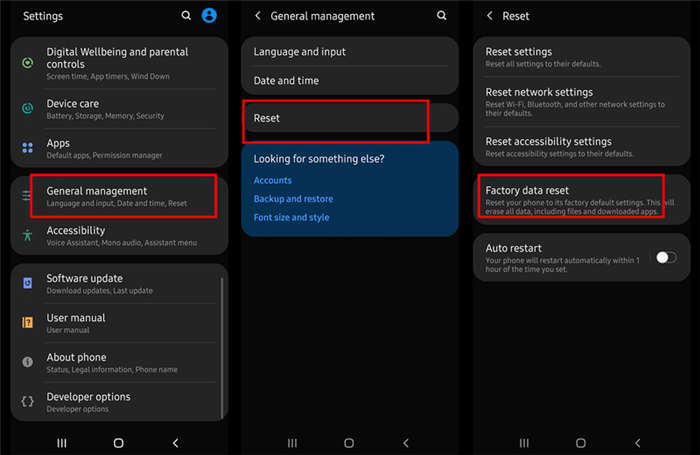
Sorun 2: Gmail uygulaması senkronize olmuyor
Gmail uygulamasıyla ilgili bir diğer yaygın sorun da senkronize olmamasıdır. Varsayılan olarak, Gmail uygulaması otomatik senkronizasyonda olmalı ve bir e-posta aldığınızda ve aldığınızı size bildirebilmelidir. Otomatik senkronizasyon, mesajlarınızın zamanında yüklenmesini ve hiçbir e-postayı kaçırmamanızı sağlar. Ancak bu özellik çalışmayı durdurursa, e-postalarınızı takip etmek sorunlu hale gelir. Bu nedenle, size bu sorunu çözecek bazı kolay çözümler sunacağız.
Gmail uygulamasının senkronize olmamasını nasıl düzelteceğimizi görelim:
Yöntem 1: Otomatik Senkronizasyonu Etkinleştirin
Gmail uygulaması, mesajlar ilk etapta indirilmediği için senkronize edilmiyor olabilir. Mesajları aldığınızda otomatik olarak indiren Otomatik senkronizasyon adlı bir özellik vardır. Bu özellik kapatılırsa, mesajlar yalnızca Gmail uygulamasını açıp manuel olarak yenilediğinizde indirilir.
1. Şu adrese gidin Ayarlar telefonunuzun.
2. Şimdi simgesine dokunun. Kullanıcılar ve Hesaplar seçeneği.
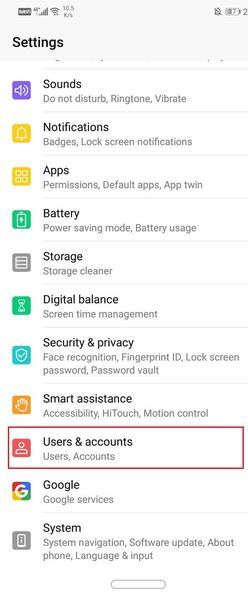
3. Şimdi tıklayın Google simgesi.
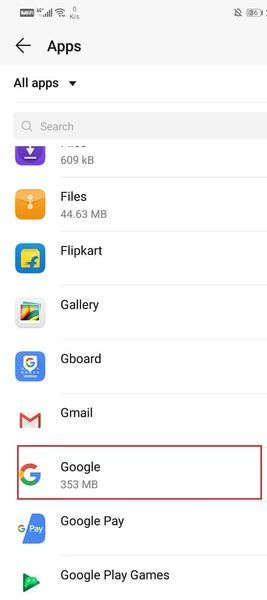
4. İşte, Gmail'i Senkronize Et'i açın seçeneği kapatılır.
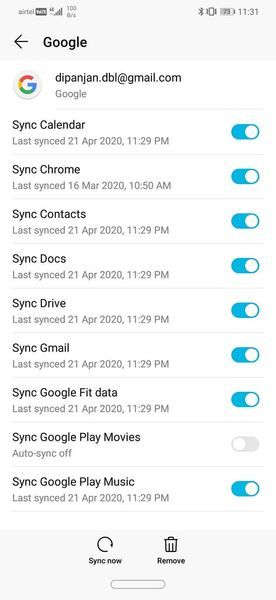
5. Değişikliklerin kaydedildiğinden emin olmak için bundan sonra cihazı yeniden başlatabilirsiniz.
Cihaz başladıktan sonra, Gmail uygulamasının Android'de senkronize edilmemesi sorununu çözüp çözemediğinizi kontrol edin, çözemediyseniz bir sonraki yöntemle devam edin.
Yöntem 2: Gmail'i Manuel Olarak Senkronize Edin
Tüm bu yöntemleri denedikten sonra bile Gmail otomatik olarak senkronize olmuyorsa, Gmail'i manuel olarak senkronize etmekten başka seçeneğiniz kalmaz. Gmail uygulamasını manuel olarak senkronize etmek için aşağıda verilen adımları izleyin.
1. Ayarlar cihazınızda.
2. Şimdi simgesine dokunun. Kullanıcılar ve Hesaplar Opsiyonel.
3. Burada şunları seçin Google hesabı .
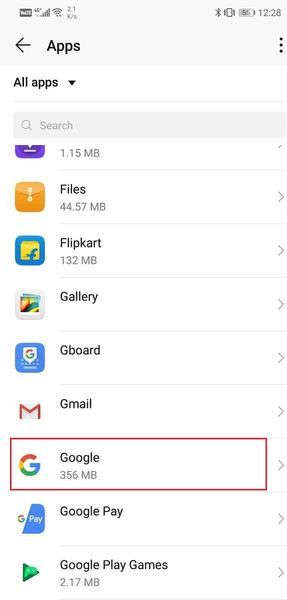
4. Simgeye dokunun. Şimdi senkronize et düğmesi .
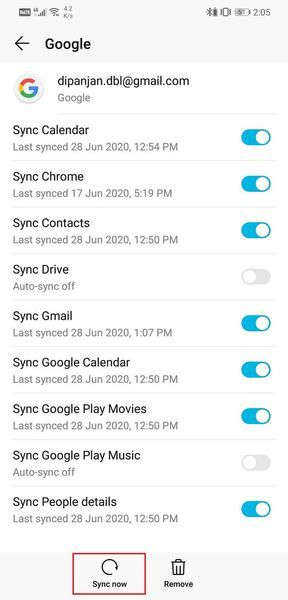
5. Bu, Gmail uygulamanızı ve Google Hesabınıza bağlı Google Takvim, Google Play Müzik, Google Drive vb. gibi diğer tüm uygulamaları senkronize edecektir.
Sorun 3: Gmail hesabına erişilemiyor
Cihazınızdaki Gmail uygulaması Gmail hesabınıza giriş yapmıştır. Ancak, birisi yanlışlıkla telefonunuzdaki hesabınızdan çıkış yaparsa veya kendi e-posta kimliğiyle giriş yaparsa, Gmail hesabınıza erişmek istediğinizde kullanıcı adınız ve şifrenizle giriş yapmanız gerekir. Birçok kişi uzun süredir kullanmadığı için şifresini unutma eğilimindedir, bu da kendi hesaplarına erişmelerini engeller.
Gmail hesabına erişememe sorununu nasıl çözeceğimizi görelim:
Gmail için şifre kurtarma seçenekleri mevcut olsa da, bunlar diğer uygulamalara veya web sitelerine göre biraz daha karmaşıktır. Diğer uygulamalarda şifre kurtarma bağlantısı size e-posta ile gönderilebilir, ancak Gmail hesabınızın şifresini unutursanız bu mümkün değildir. Gmail hesabınızın şifresini sıfırlamak için, hesabınızı kurtarmak için bir kurtarma e-posta kimliği veya cep telefonu numarası gibi alternatif yolların önceden ayarlandığından emin olmanız gerekir.
1. Bunun için bilgisayarınızda Gmail'i açmanız ve ekranın sağ üst köşesindeki profil resminize tıklamanız gerekir.
2. Şimdi, üzerine tıklayın Google Hesabınızı Yönetme seçeneği.
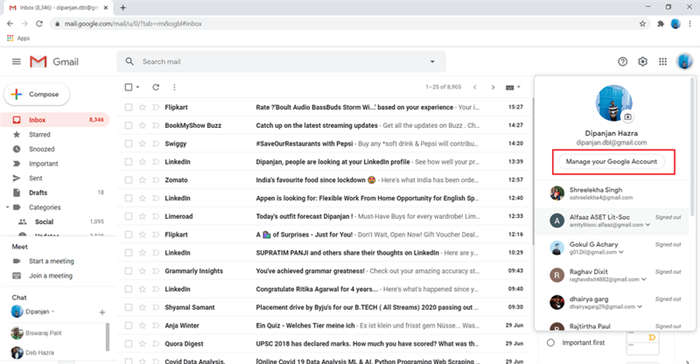
3. Güvenlik sekmesine gidin ve aşağı kaydırın Departmanınızı doğrulama yolları .
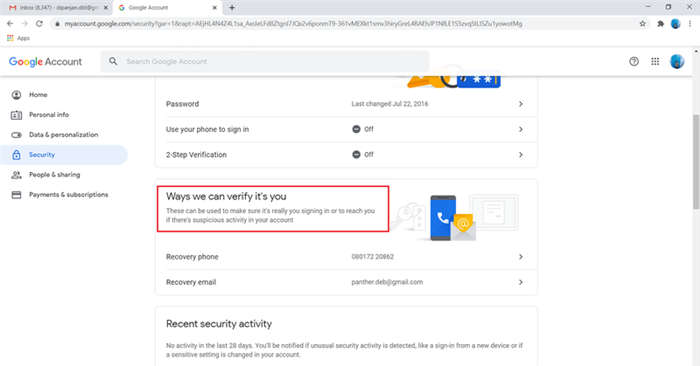
4. Şimdi, ilgili alanları doldurun Kurtarma telefonu ve Kurtarma e-postası.
5. Bu, hesabınıza erişmenize yardımcı olacaktır.
6. Ne zaman Telefonunuzda Şifremi unut öğesine dokunun, o zaman bir şifre kurtarma bağlantısı bu cihazlara ve hesaplara gönderilecektir.
7. Bu bağlantıya tıkladığınızda yeni bir şifre oluşturmanızın isteneceği bir hesap kurtarma sayfasına yönlendirileceksiniz. Bunu yapın ve her şey hazır.
8. Artık Gmail hesabınızı kullanan tüm cihazlardan çıkış yapmış olacağınızı ve yeni parolayla tekrar giriş yapmanız gerekeceğini unutmayın.
Sorun 4: İki adımlı doğrulama çalışmıyor
Adından da anlaşılacağı gibi, iki adımlı doğrulama Gmail hesabınıza bir güvenlik katmanı ekler . İki adımlı doğrulamayı ayarlamak için Gmail'e kısa mesaj alabilen bir cep telefonu numarası sağlamanız gerekir. Hesabınıza her giriş yapmaya çalıştığınızda, bir mobil doğrulama kodu alırsınız. Oturum açma işlemini tamamlamak için bunu girmeniz gerekir. Bu işlemle ilgili yaygın bir sorun, bazen doğrulama kodunun cep telefonunuza gönderilmemesidir. Sonuç olarak, Gmail hesabınıza giriş yapamazsınız. Şimdi böyle bir durumda ne yapabileceğinize bir göz atalım:
Şimdi iki adımlı doğrulamanın çalışmaması sorununu nasıl çözeceğimizi görelim:
Emin olmanız gereken ilk şey, cep telefonunuzdaki sinyal alımının doğru çalışıp çalışmadığıdır. Doğrulama kodu SMS yoluyla gönderildiği için hücresel ağınızın kullanılabilir olması gerekir. Şebeke çekiminin zayıf olduğu bir yerde sıkışıp kalırsanız, başka alternatifler aramanız gerekir.
Yapabileceğiniz en kolay şey dosyayı indirmektir. Play Store'dan Google Authenticator uygulaması. Bu uygulama, Google hesabınızı doğrulamak için size alternatif yollar sağlayacaktır. En uygun olanı bir QR kodudur. Tercih edilen iki adımlı doğrulama modu olarak bilgisayarınızda Google Authenticator'ı seçin Ekranınızda QR kodu . Şimdi, uygulamanızı kullanarak kodu tarayın ve size bilgisayarınızdaki Doğrula kutusunu doldurmanız gereken bir kod sağlayacaktır. Bundan sonra, cep telefonunuz Gmail uygulamanıza bağlanacak ve kısa mesajları beklemek yerine hesabınızda oturum açmak için Google Authenticator uygulamasını kullanabilirsiniz.
Bunun dışında, yedek telefonunuzdan bir arama almayı da seçebilirsiniz, ancak şebeke çekmediğinde bu anlamsızdır. Son alternatif ise yedek kodları kullanmaktır. Yedekleme kodları önceden oluşturulur ve fiziksel olarak bir yere kaydedilmelidir, yani bir kağıda yazılmalı ve güvenli bir şekilde saklanmalıdır. Bunları yalnızca telefonunuz kaybolduğunda ve başka bir alternatifiniz olmadığında kullanın. Bu kodlar iki adımlı doğrulama sayfasından oluşturulabilir ve bir seferde 10 kod alırsınız. Bunlar yalnızca bir kerelik kullanım içindir, yani tek bir kullanımdan sonra kod işe yaramaz hale gelecektir. Bu kodlar tükenirse yenilerini oluşturabilirsiniz.
Sorun 5: Mesajlar bulunamıyor
Çoğu zaman gelen kutunuzda belirli notları bulamıyoruz. Hızlı bir posta alacağınızdan emin olduğunuzda ve asla ulaşmadığında, bir şeylerin yanlış olup olmadığını merak etmeye başlarsınız. E-postalarınız gelen kutunuza değil de başka bir yere gidiyor olabilir. Bu mesajları yanlışlıkla silmiş olmanız da mümkündür. Şimdi sorunu çözmek için deneyebileceğiniz çeşitli çözümlere bakalım.
Gmail uygulamasında bulunmayan mesajların nasıl düzeltileceğini görelim:
Yapmanız gereken ilk şey Çöp Kutusunu kontrol etmektir. Eğer mesajlarınızı yanlışlıkla sildiyseniz, mesajlarınız Çöp Kutusu klasörünüze düşecektir. İyi haber şu ki, bu e-postaları hızlı bir şekilde kurtarabilirsiniz.
1. Çöp kutusu klasörü dokunduktan sonra bulacağınız Daha fazla seçenek Klasör bölümünde.
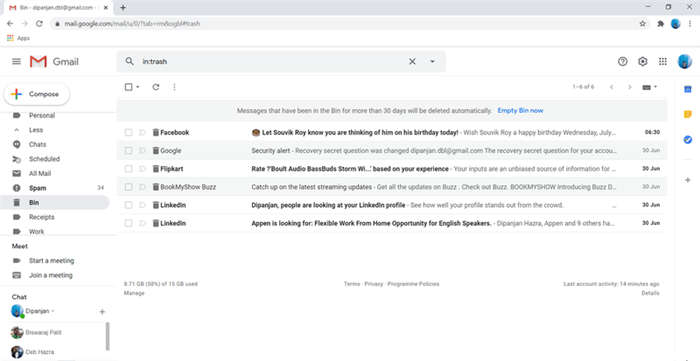
2. Ardından mesajı arayın ve bulduğunuzda açmak için üzerine dokunun.
3. Bundan sonra, üstteki klasör simgesine tıklayın ve Gelen kutusuna taşı Seçenek.
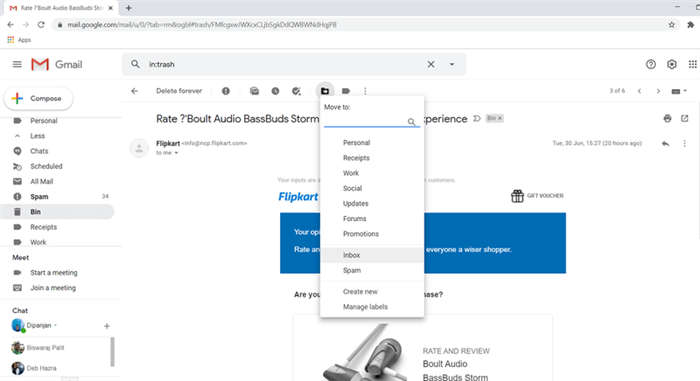
Çöp mesajını bulamazsanız, mesaj arşivlenmiş olabilir. Arşivlenmiş mesajı bulmak için Tüm Posta klasörünü açmanız gerekir. Bu size arşivlenmiş olanlar da dahil olmak üzere alınan tüm e-postaları gösterecektir. Tüm postalar bölümündeyken, kayıp e-postayı bile arayabilirsiniz. Geri yükleme işlemini bulduğunuzda, bu işlem Çöp Kutusu klasöründen bir e-postayı kurtarmakla aynıdır.
Sorun 6: Gmail e-posta gönderemiyor veya alamıyor
Gmail'in temel amacı e-posta göndermek ve almaktır, ancak bazen bunu yapamaz. Bu son derece kullanışlıdır ve mümkün olan en kısa sürede çözülmesi gerekir. Sorunu çözmek için deneyebileceğiniz birkaç hızlı düzeltme var.
Nasıl düzeltileceğini görelim Gmail e-posta gönderemiyor veya alamıyor:
Yöntem 1: İnternet Bağlantısını Kontrol Edin
E-postaları almak için sabit bir internet bağlantınızın olması çok önemlidir. Belki de Gmail'in e-postaları almamasının nedeni yavaş internet hızıdır. istikrarlı bir internet bağlantınız olduğundan emin olmanız yardımcı olur. Bağlandığınız Wi-Fi düzgün çalışıyor mu? İnternet hızınızı kontrol etmenin en kolay yolu YouTube'u açmak ve bir videonun arabelleğe alınmadan oynatılıp oynatılmadığına bakmaktır. Eğer oynuyorsa, Gmail'in çalışmamasının nedeni İnternet değildir. Ancak, çalışmıyorsa, Wi-Fi'nizi sıfırlamanız veya farklı bir ağa bağlanmanız gerekir. Mümkünse mobil sisteminize de geçebilirsiniz.
Yöntem 2: Google Hesabınızdan Çıkış Yapın
1. Ayarlar telefonunuzda.
2. Şimdi tıklayın Kullanıcılar ve hesaplar . sonra seçin Google seçeneği.
3. Ekranın alt kısmında bu seçeneği bulacaksınız: Hesabı kaldır üzerine tıklayın.
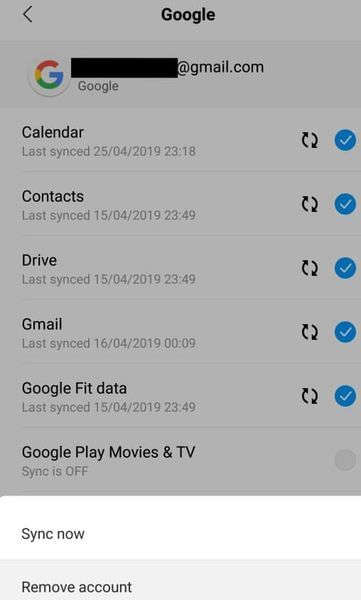
4. Bu işlem sizi Gmail hesabınızdan çıkaracaktır. Şimdi bundan sonra bir kez daha giriş yapın ve sorunun çözülüp çözülmediğine bakın.
Sorun 7: Mesaj giden kutusunda takılı kaldı
Bazen bir e-posta göndermeye çalışırken, iletilmesi sonsuza kadar sürer. Mesaj Giden Kutusu'nda takılı kalıyor ve kullanıcılar bir sonraki adımda ne yapacaklarını merak ediyor. Gmail uygulamasında benzer sorunlarla karşılaşırsanız deneyebileceğiniz birkaç çözüm vardır.
Giden kutusunda takılı kalan mesaj sorununu nasıl çözeceğinizi görelim:
Yöntem 1: İnternet Bağlantısını Kontrol Edin
E-posta almak için sabit bir internet bağlantısına sahip olmak çok önemlidir. Mesajların giden kutusunda takılı kalmasının nedeni belki de düşük internet hızıdır. Bağlandığınız Wi-Fi'nin düzgün çalıştığından emin olmanız yardımcı olur. Bağlandığınız Wi-Fi düzgün çalışıyor.
Yöntem 2: Eklerin dosya boyutunu küçültün
E-postaların Giden Kutusu'nda takılı kalmasının yaygın bir nedeni, eklerin büyük boyutudur. Daha büyük dosya, daha uzun yükleme süresi ve daha da uzun teslim süresi anlamına gelir. Bu nedenle, gereksiz eklerden kaçınmanız her zaman tavsiye edilir. E-postanız gönderilirken takılırsa, mümkünse bazı ekleri kaldırmayı deneyin. Ayrıca dosya boyutlarını azaltmak için WinRAR kullanarak bu dosyaları sıkıştırabilirsiniz. Başka bir alternatif de ekleri iki veya daha fazla farklı e-postayla göndermek olabilir.
Yöntem 3: Alternatif bir e-posta kimliği kullanın
Yukarıdaki yöntemler işe yaramazsa ve mesajın acilen iletilmesi gerekiyorsa, alternatif bir e-posta kimliği kullanmanız gerekir. Alıcıdan size e-postanızı gönderebileceğiniz farklı bir e-posta kimliği vermesini isteyin.
Sorun 8: Gmail uygulaması çok yavaşladı
Gmail uygulamasıyla ilgili bir başka sinir bozucu sorun da yavaş çalışmaya başlamasıdır. Birçok Android kullanıcısı Gmail uygulamasını kullanırken genel olarak gecikmeli bir deneyim yaşadıklarını bildirmiştir. Siz de benzer sorunlar yaşıyorsanız ve Gmail aşırı yavaş geliyorsa, aşağıdaki düzeltmeleri deneyebilirsiniz.
Gmail uygulamasının çok yavaş olması sorununu nasıl çözeceğimizi görelim:
Yöntem 1: Cep Telefonunuzu Yeniden Başlatın
Bu, çoğu Android sorunu için en temel çözümdür, ancak oldukça etkilidir. Başka bir şey denemeden önce Android akıllı telefonunuzu yeniden başlatmanızı ve sorunun çözülüp çözülmediğini görmenizi öneririz. Değilse, bir sonraki çözüme geçin.
Yöntem 2: Gmail için Önbelleği ve Verileri Temizleyin
1. Gitmek Ayarlar telefonunuza dokunun ve Uygulamalar seçeneği.
3. Şimdi seçin Gmail uygulaması simgesine tıklayın ve ardından simgeye tıklayın. Mağaza seçeneği.
5. Şimdi seçenekleri göreceksiniz. verileri temizle ve önbelleği temizle . İlgili düğmelere dokunduğunuzda söz konusu dosyalar silinecektir.
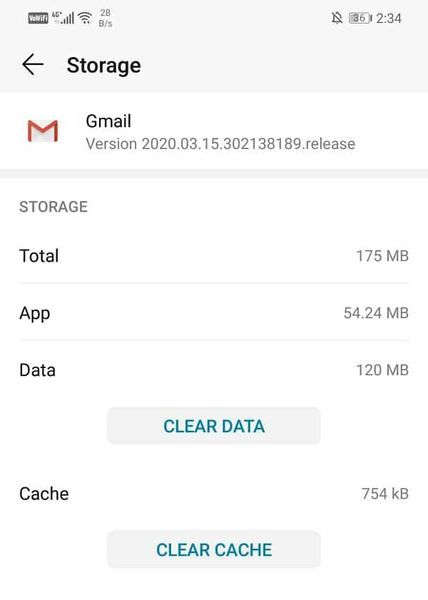
Tavsiye edilir:
Bununla birlikte, bu makalenin sonuna geliyoruz. Umarız bu makale size yardımcı olmuştur ve Gmail uygulamasının Android'de çalışmaması sorununu giderme . Ancak, sorununuzu bu makalede bulamazsanız, her zaman Google desteğe yazabilirsiniz. Google destek personeline göndereceğiniz sorunun tam niteliğini açıklayan ayrıntılı bir mesaj, bir çözüm bulmanıza yardımcı olabilir. Sorununuz yalnızca resmi olarak kabul edilmekle kalmayacak, aynı zamanda mümkün olan en kısa sürede çözülecektir.
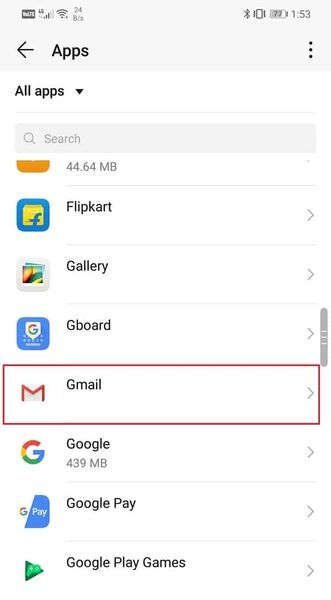
Elon Decker
Elon, Cyber S'de teknoloji yazarıdır. Yaklaşık 6 yıldır nasıl yapılır rehberleri yazıyor ve birçok konuyu ele aldı. Windows, Android ve en son hileler ve hack'lerle ilgili konuları ele almayı seviyor.
Android'de çalışmayan Gmail uygulamasını düzeltme
Gmail isminin özellikle Android kullanıcıları için neredeyse hiç tanıtıma ihtiyacı yok. Google'ın ücretsiz e-posta hizmeti, dünya çapında milyonlarca insanın mutlak favorisi ve ilk tercihi olmuştur. Gmail hesabı olmayan bir Android kullanıcısı neredeyse yoktur. Bunun nedeni, Google Drive, Google Fotoğraflar, Google Play Oyunlar vb. hepsi tek bir Gmail adresine bağlı çeşitli Google hizmetlerine kapı açan Google hesapları oluşturmak için aynı e-posta kimliğini kullanmalarına izin vermesidir. Bu, farklı uygulamalar ve hizmetler arasında senkronizasyonu sürdürmeyi kolaylaştırır. Bunun dışında, yerel özellikleri, kullanım kolaylığı, çoklu platform uyumluluğu ve özelleştirilebilirliği Gmail'i kullanıcılar arasında son derece popüler hale getiriyor.
Gmail'e herhangi bir web tarayıcısından erişilebilir ve daha fazla kolaylık için Gmail uygulamasını da kullanabilirsiniz. Android kullanıcıları için Gmail uygulaması yerleşik bir sistem uygulamasıdır. Ancak, diğer tüm uygulamalarda olduğu gibi, Gmail de zaman zaman bir hatayla karşılaşabilir. Bu makalede, uygulamayla ilgili bazı yaygın sorunları tartışacağız ve bunları düzeltmek için size birden fazla çözüm sunacağız. Öyleyse, hadi başlayalım.
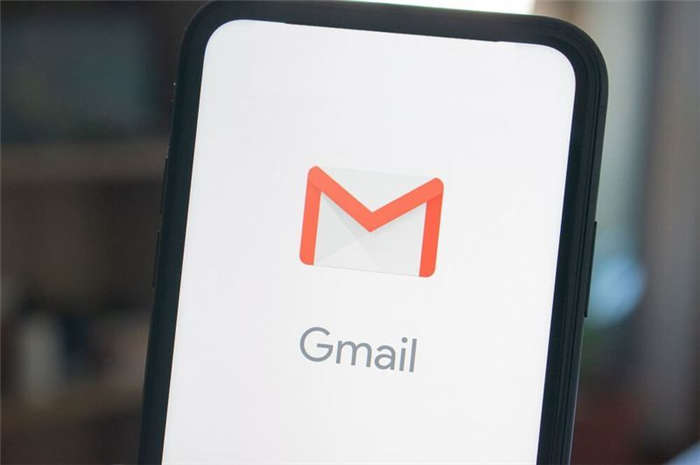
Güncelleme
Bundan sonra, cep telefonunuz Gmail uygulamanıza bağlanacak ve kısa mesajları beklemek yerine hesabınızda oturum açmak için Google Authenticator uygulamasını kullanabilirsiniz. Telefonunuz kilitlenir kilitlenmez, işlemci 100'e ayarlanır, o zaman bir saat boyunca üzerinde çalıştığınız her şeyi göreceğiz ve göreceğiz, donanımdan sıfırlama yardımcı olmayacak, eskisine geri dönmenize yardımcı olacaktır.
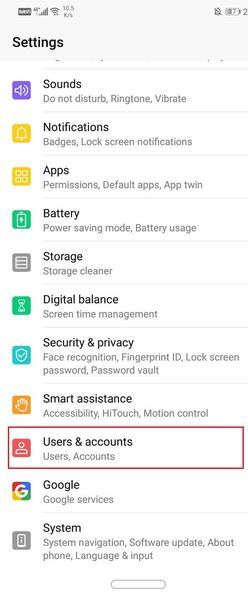
5. Şimdi seçenekleri göreceksiniz. verileri temizle ve önbelleği temizle . İlgili düğmelere dokunduğunuzda söz konusu dosyalar silinecektir.
yeniden ilerleme
İlk zevk, sadece nasıl verebileceğiniz – bu yenilenmiş mobil ekler. Bir cep telefonu/tablet yükseltmesinden sonra Play Market'i yeniden başlatmayı deneyin. Her şey için daha iyi, programı hayata geçirmeye yardımcı olacak böyle bir numara.
Perezavantazhennya mobilnogo pristroy zamislyuvatsya izin vermez, ne "Play Market" gösterilmez. Çoğu zaman, bu yöntem sistemde yüklü tüm programlarla ilgili sorunları önlemeye yardımcı olur.
Affetmenin nedeni farklı bir sistemik sorundur. İçlerinde sigorta yok,% 100 yok olmayacak. Açıkçası, akıllı telefonunuzu veya tabletinizi açıp kapatmanız gerekir, çünkü Play Market çalışmalıdır.
Tamam: